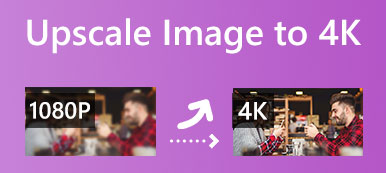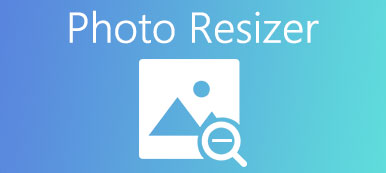“我在MS Word中打开了一张图片,但它看起来太小了,如何在Word中放大图片?” 作为最受欢迎的文档制作工具,MS Word 具有广泛的实用功能。 除了文本,用户还可以更改添加到文档中的图像。 今天在文档中插入图片是很正常的。 因此,你最好学会如何 在 Office Word 中调整图片大小 正常。
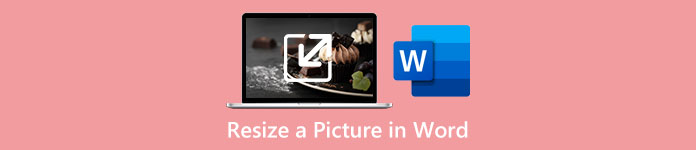
第 1 部分:如何在 Word 中调整图片大小
虽然 MS Word 不是编辑图片的首选,但它具有更改图片尺寸的功能。 此外,它允许您准确或模糊地调整 Word 中图像的大小。
如何在Word中准确调整图片大小
打开您的 MS Word,并创建一个新文档。
去 插入 顶部菜单栏上的菜单,单击 图片 选项,然后将所需的图片从磁盘插入到文档中。
点击图片,你会看到 FORMAT or 图片格式 顶部功能区上的菜单。 选择菜单,然后找到 尺寸 部分。
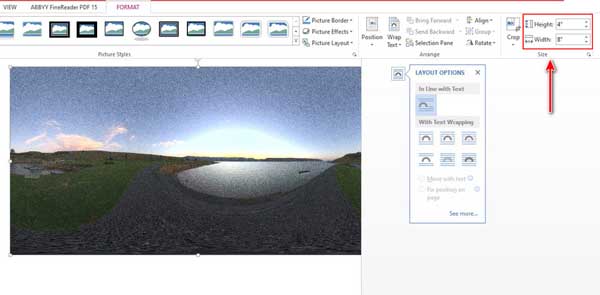
您可以在 高度 和 宽度 直接盒子。或者点击 布局 按钮以获得更多选项。找到 鳞片 部分,然后选中旁边的框 锁定纵横比 如果你想保持原来的纵横比。 然后在里面设置百分比 高度 or 宽度 盒子。 要绝对调整 Word 中的图像大小,请选择 绝对 并在 高度 和 宽度 部分。 您还可以通过选择相对于页面调整图像大小 亲属。 打 OK 按钮确认更改。
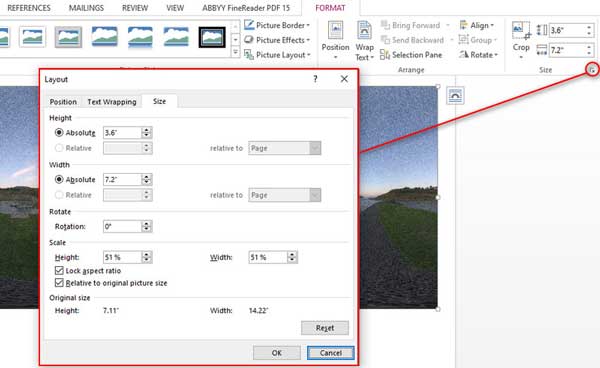
如何在 Word 中模糊地调整图像大小
如果您不需要在 Word 中精确调整图像大小,请将图像添加到您的 Word 中。
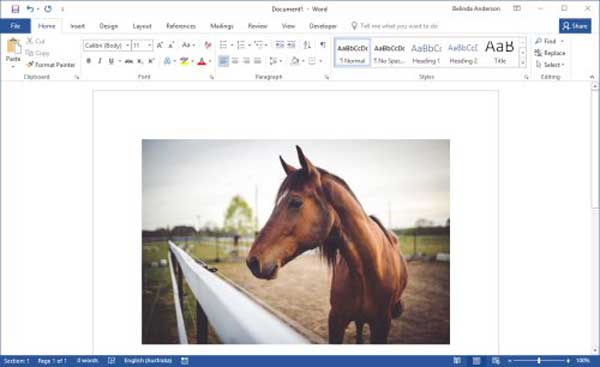
只要您用鼠标选择图像,就会出现一个框架,每个边缘和角落都有八个调整大小的手柄。
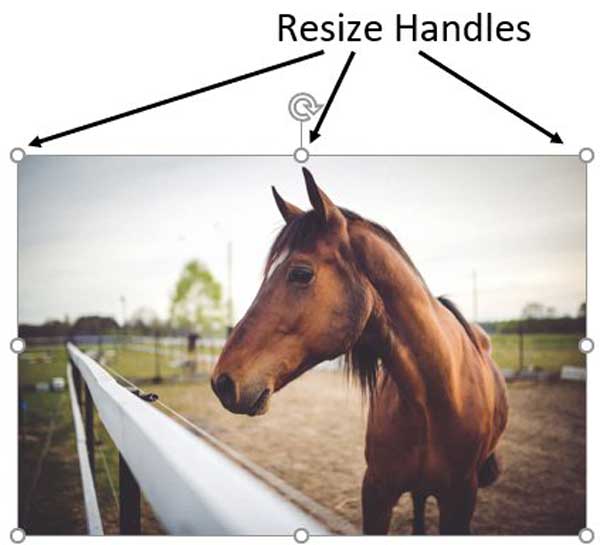
单击一个手柄并拖动它,直到在 Word 中获得所需的图像大小。 如果要保持原始纵横比,请按住 转移 拖动手柄时键盘上的键。
第 2 部分:如何在线调整图片大小
Office Word 是文档创建工具,但不是图片放大工具。 因此,在Word中调整图片大小不是很方便。 或者, Apeaksoft 免费图像升频器 可以满足您的需要。 这是一个在线应用程序,可帮助您调整图像大小而不会降低质量。 而且,它是完全免费的。 内置的 AI 技术可帮助您简化工作并有效提高照片质量。 以下是快速完成此操作的步骤。
访问 https://www.apeaksoft.com/image-upscaler/ 在您的网络浏览器中。 该应用程序适用于几乎所有主要浏览器,包括移动浏览器。

点击 上传你的照片 按钮打开目标图像。 或者将图片拖放到网站上直接上传。 Web 应用程序支持 JPG 和 PNG。

顶部功能区上有四个预设。 选择其中之一以将图像更改为所需大小。 您可以在预览效果 输出 控制板。 满意后,点击 保存 按钮下载调整大小的图像。 然后您可以在任何文档中使用该图像。
第 3 部分:有关在 MS Word 中调整图片大小的常见问题解答
如何在Word中更改图片的大小而不扭曲它?
如果您使用调整大小手柄在 Word 中调整图片大小,请按 转移 键同时拖动它们。 使用调整图片大小时 格式 菜单,确保勾选 锁定纵横比.
Office Word 的价格是多少?
目前,Microsoft Word 的起价为 159.99 美元。 他们没有免费版本。 Microsoft Word 不提供免费试用。 此外,您可以每年以 365 美元的价格订阅 Microsoft 69.99,其中包括 Word。
为什么 Word 会拉伸我的图片?
Word 不会拉伸图像。 它添加具有原始纵横比的图片。 如果您的图片在 Word 中看起来变形,您可以单击它,然后拖动尺寸手柄,直到获得所需的尺寸。
结论
本指南已告诉您如何 在 MS Word 中调整图像大小. 文档制作者可以更改具有或不具有原始纵横比的图片的尺寸。 您可以按照我们的指南快速完成这项工作。 Apeaksoft Free Image Upscaler 是升级图像的最佳选择。 如果您对此主题有其他疑问,请在下方留言与我们联系。